制作个性签名图片
PS制作深色个性签名图技巧
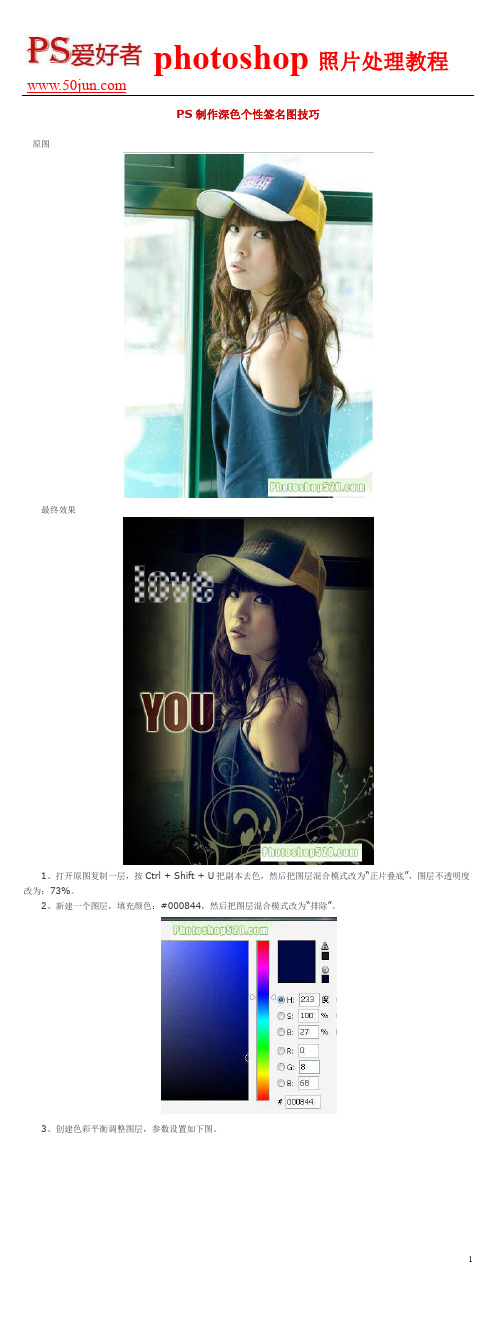
PS制作深色个性签名图技巧
原图
最终效果
1、打开原图复制一层,按Ctrl + Shift + U把副本去色,然后把图层混合模式改为“正片叠底”,图层不透明度改为:73%。
2、新建一个图层,填充颜色:#000844,然后把图层混合模式改为“排除”。
3、创建色彩平衡调整图层,参数设置如下图。
4、创建亮度/对比度调整图层,参数设置如下图。
5、创建色相/饱和度调整图层,参数设置如下图。
6、新建一个图层,选择矩形选框工具,拉一个较大的矩形,按Ctrl + Alt + D羽化数值为40,按Ctrl + Shift + I反选,填充黑色,给照片加上暗角。
最后加上装饰文字及花纹完成最终效果。
怎样用美图秀秀制作漂亮的唯美签名

怎样用美图秀秀制作漂亮的唯美签名 超喜欢收集一些美美的签名图,但是好像特别漂亮的签名图做起来很麻烦, 不过,最近找到一款图片美化软件—美图秀秀,自己动手做了一个,而且是多图 合成,不过只要 1 分钟鼠标点点就搞定。
看看我做滴效果吧: 图1 帅哥配着雪夜樱花的背景,哇,好唯美哦,嘻嘻,大家都说好看,直问我是 不是修炼了 PS 教程秘笈,其实他们不知道美图秀秀可以轻松搞定。
不信?大家来看看我是怎么做滴。
打开待处理的图片先: 图2 第一步:准备帅哥人像 在“场景”标签下新增“抠图”功能, 我想抠图这个帅哥的头像, (*^__^*) 嘻嘻„„ 图3 只要选择一个背景,用鼠标轻松绕帅哥一周即可,对帅哥英俊的脸庞,我要 仔细点,嘿嘿。
图4 看,这么一抠,帅哥的背景换了哦,不过为了我的雪夜樱花之签名图,我先 选择“前景作为素材”,把帅哥藏起来,嘻。
图5 第二步:制作雪夜樱花背景图 先打开樱花的图片, 然后用“导入饰品”功能将要用到的“雪夜”图片导入。
图6 添加“雪夜”图,直接覆盖,糟糕,盖住“樱花”图片啦,没关系,调一下 透明度再鼠标右键“正片叠底”就融合起来啦。
图71/5第三步:帅哥搭配“雪夜樱花”背景图 嘿嘿,刚才藏起来的帅哥,原来就在“饰品”标签下“用户自定义”中,嘎 嘎,赶快把帅哥添加进这么美的背景图中。
图8 小贴士:别忘记鼠标右键“合并当前素材”哦! 当然个性签名图需要漂亮而有意境的“文字模板”咯,哇,美图秀秀自带 N 多风格文字模板,轻松一键添加。
图9 为了让图片更有感觉, 调一下图片的色调, 用“影楼”的冷蓝冷紫一键变换 图片风格,超唯美哦!还有其他图片风格,通通只要一键就搞定哦。
图 10 还有紫色版,嘻嘻,也很好看哦: 图 11 总结 : 今天我用美图秀秀的抠图换背景得到素材图片, 并把三张不同的素材图进 行叠加,只要调一下透明度就能很好的融合,制作成这样的蓝紫风格的签名图, 很唯美吧,如果喜欢赶快百度下载一个美图秀秀制作一个唯美图片做签名图吧。
美图秀秀教你做签名图
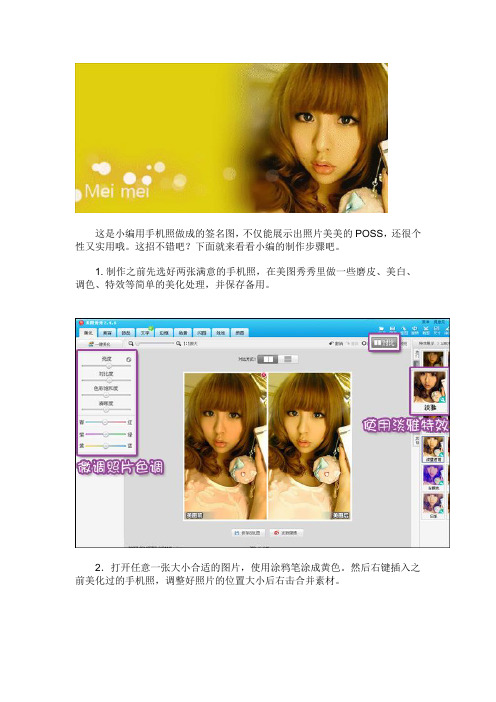
这是小编用手机照做成的签名图,不仅能展示出照片美美的POSS,还很个性又实用哦。
这招不错吧?下面就来看看小编的制作步骤吧。
1. 制作之前先选好两张满意的手机照,在美图秀秀里做一些磨皮、美白、调色、特效等简单的美化处理,并保存备用。
2.打开任意一张大小合适的图片,使用涂鸦笔涂成黄色。
然后右键插入之前美化过的手机照,调整好照片的位置大小后右击合并素材。
3.为让素材照片和背景自然过度,需要对照片边缘做些融合处理。
首先选择“美容”—“瘦脸瘦身”,将照片边缘往外拉一些。
4.然后再使用局部“磨皮祛痘”功能将照片边缘做虚化处理。
这样一来照片和背景之间就融合自然多啦。
5.接下来在背景色空白处添加一些装饰性的饰品文字。
完成后就将这张图片保存备用吧。
6.现在使用同样的方法做好另外一张照片保存备用,在这里小编就不重复讲解了哦。
7.为了让闪图有渐隐渐现的效果,还需要一张过度照片。
所以在做好第二张图片后,右击插入之前做好的第一张照片,调节其透明度为50%,得到第三张过度图片。
8.最后一步啦。
单击“闪图”—“自己做闪图”,将之前做好的三张图片按顺序导入,并适当调慢闪图速度,满意后“保存”就完工咯。
看过小编的详解,这款渐隐渐现的签名图大家应该都学会了吧?将画质稍差的手机照改
造成个性闪图,即能大方展示出你的美照,还能当做QQ空间、论坛等的签名图“随身携带”,
很实用吧。
闪图的做法还有很多,相信大家还能琢磨出更多有个性又PL的闪图哦。
数字个性签名设计免费版
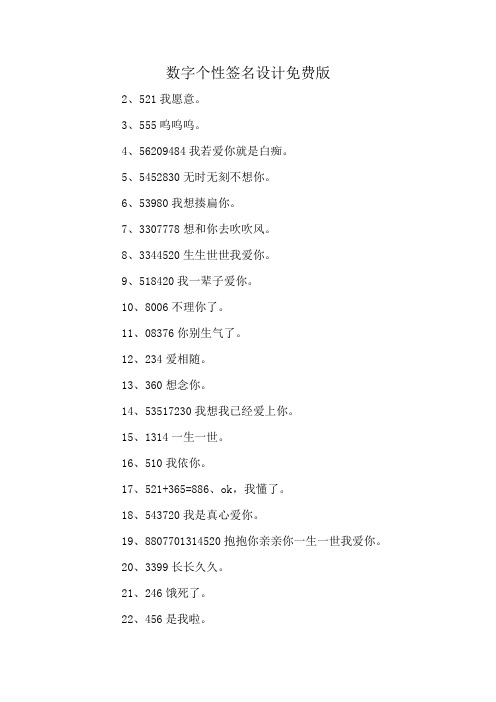
数字个性签名设计免费版2、521我愿意。
3、555呜呜呜。
4、56209484我若爱你就是白痴。
5、5452830无时无刻不想你。
6、53980我想揍扁你。
7、3307778想和你去吹吹风。
8、3344520生生世世我爱你。
9、518420我一辈子爱你。
10、8006不理你了。
11、08376你别生气了。
12、234爱相随。
13、360想念你。
14、53517230我想我已经爱上你。
15、1314一生一世。
16、510我依你。
17、521+365=886、ok,我懂了。
18、543720我是真心爱你。
19、8807701314520抱抱你亲亲你一生一世我爱你。
20、3399长长久久。
21、246饿死了。
22、456是我啦。
23、52460我爱死你了。
24、507680我一定要追你。
25、25873爱我到今生。
26、5776我出去了。
27、20999爱你久久久。
28、540086我是你女朋友。
29、5871我不介意。
30、20863爱你到来生。
31、514无意思。
32、995救救我。
33、53880我想抱抱你。
34、587我抱歉。
35、5170我要娶你。
36、5201314我爱你一生一世。
37、53719我深情依旧。
38、594230我就是爱想你。
39、537我生气。
40、5203344587我爱你生生世世不变心。
41、51520我永远爱你。
42、54335无事想想我。
43、57386我去上班了。
44、775885亲亲我抱抱我。
45、5490我去找你。
46、54430我时时想你。
47、574839我其实不想走。
48、1573一往情深。
49、220225爱爱你爱爱我。
50、2010000爱你一万年。
51、530我想你。
52、35925想我就爱我。
53、918加油吧。
54、53782我心情不好。
55、04551你是我唯一。
56、51095我要你嫁我。
57、74839其实不想走。
58、1314925一生一世就爱我。
自己制作个性签名
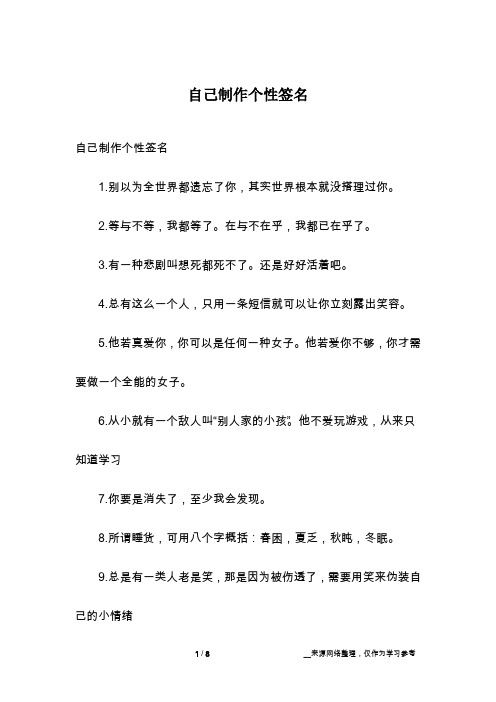
自己制作个性签名自己制作个性签名1.别以为全世界都遗忘了你,其实世界根本就没搭理过你。
2.等与不等,我都等了。
在与不在乎,我都已在乎了。
3.有一种悲剧叫想死都死不了。
还是好好活着吧。
4.总有这么一个人,只用一条短信就可以让你立刻露出笑容。
5.他若真爱你,你可以是任何一种女子。
他若爱你不够,你才需要做一个全能的女子。
6.从小就有一个敌人叫“别人家的小孩”。
他不爱玩游戏,从来只知道学习7.你要是消失了,至少我会发现。
8.所谓睡货,可用八个字概括:春困,夏乏,秋盹,冬眠。
9.总是有一类人老是笑,那是因为被伤透了,需要用笑来伪装自己的小情绪10.总有一天,你会发现。
你我都是对的。
11.有种感觉一直困惑着我,我不能摆脱。
12.不见面不等于不思念,不联络只是为了掩饰我对你眷恋。
13.当你失去我的时候,你就会明白没有谁会像我这般对你。
14.放下你的脾气,毕竟社会上每个人都有脾气。
15.距离不会破坏感情,怀疑才会。
16.生命这段旅程,需要有爱,爱多了,变成了一种伤害17.真正的幸福是一点一点争取的,是一天一天积累的。
18.现实教会我不痛不痒不在乎,不闻不问不动情。
19.你想要的我却不能给你我全部,我能给的却又不是你想要拥有的20.我怎么敢碰你呢,我怕我买洗手液买穷自己21.你剪掉了我的翅膀,却怪我不会飞。
22.疯子的举动并不是不正常的,你们只是不跟他们一样而已。
23.龄大了,懂的多了,看透的多了,快乐却很少了。
24.成熟是一个很痛的词,它不一定会得到,却一定会失去。
25.不可遗失的留恋,只可肆意的思恋。
26.突然觉得喜羊羊和西游记很像,毎集都被抓住了,然后肯定不会被吃掉27.你忽视我多久都没关系,但你永远无法改变,那些我带给你的回忆。
28.你永远都不知道自己有多么喜欢一个人,除非你看到她和别人在一起、29.我相信你,不是不爱了,只是我们的爱,再也走不下去了30.翻脸比翻书快并不可怕可怕的是来回来去地翻31.每个人的青春,终逃不过一场爱情。
艺术签名不求人,用WPS自己做

艺术签名不求人,用WPS自己做作者:刘长德来源:《电脑知识与技术·经验技巧》2010年第05期现在非常流行艺术签名,打开电视时不时的就会插播一段“你想拥有自己的艺术签名吗?请编写短信加你的姓名发送到×××”的广告。
打开电脑,很多网站也会弹出“在线设置你的个性签名”窗口,只要点击就会要求输入手机号码,只要你输入了手机号码,多数会落入商家设计的陷阱。
难道设计个艺术签名真的有那么神秘吗?其实,通过开发我们自己自智慧,再加上现有的办公软件,自己也能制作出漂亮的艺术签名。
首先是单击“开始→控制面板”,然后在打开的“控制面板”中双击“鼠标”图标,打开“鼠标属性”对话框,在“鼠标属性”对话框中单击“指针选项”选项卡,在“移动”组中,向左移动滑块将鼠标移动的速度调慢(可根据自己的能力适当调整,这样我们在绘制图形时,鼠标移动的速度容易掌握,如图1),最后单击“确定”退出。
再打开WPS文字,在绘图工具栏中单击“自选图形”右侧的三角按钮,选择“更多自选图形”,在WPS文字右侧打开“自选图形”,此时,用鼠标在线条组中双击“自由曲线”,将其锁定(如图2),这样,我们就可以在WPS文字中自由绘制了。
在制作自己的艺术签名前,我们最好是先用笔在纸上练习、设计自己的艺术签名,待感觉满意后,再用鼠标在WPS文字中利用绘图工具依次绘制出相应的图形,绘制完成后,我们在一个一个的进行放大、微调。
微调这一步最为关键,也是最麻烦的操作步骤,首先是用鼠标将图形选中(如果是不连笔状态,要先按下Shift键,再用鼠标依次点击其它图形,然后右击鼠标,选择组合,如图3),然后在绘图工具栏中单击“线形”按钮,选择“3磅”的线形使图形变粗,用左手按下Shift键再用鼠标拖动图形,将图形放大(这样容易操作),然后在图形中右击鼠标,选择“取消组合”,这样我们就可以对图形进行微调了。
先是在需要微调的图形中右击鼠标,选择“编辑顶点”(如图4),然后在用鼠标单击需要调整的顶点,并依次拖动,直到满意为止(操作中还可以适当增加或删除顶点,以方便调整)。
免费个性签名设计
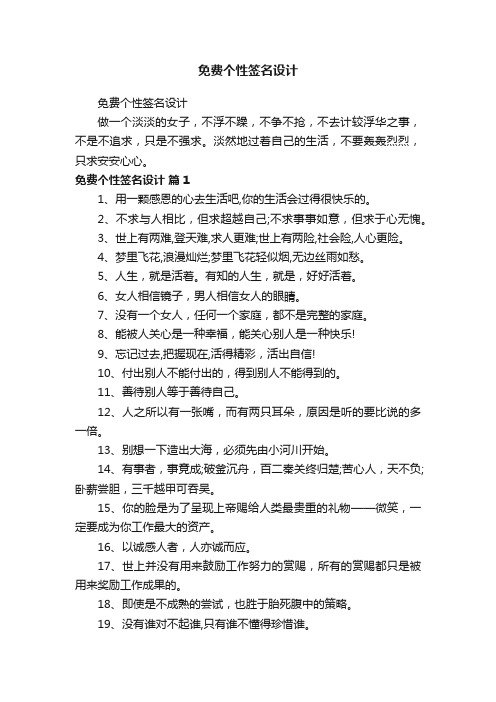
免费个性签名设计免费个性签名设计做一个淡淡的女子,不浮不躁,不争不抢,不去计较浮华之事,不是不追求,只是不强求。
淡然地过着自己的生活,不要轰轰烈烈,只求安安心心。
免费个性签名设计篇11、用一颗感恩的心去生活吧,你的生活会过得很快乐的。
2、不求与人相比,但求超越自己;不求事事如意,但求于心无愧。
3、世上有两难,登天难,求人更难;世上有两险,社会险,人心更险。
4、梦里飞花,浪漫灿烂;梦里飞花轻似烟,无边丝雨如愁。
5、人生,就是活着。
有知的人生,就是,好好活着。
6、女人相信镜子,男人相信女人的眼睛。
7、没有一个女人,任何一个家庭,都不是完整的家庭。
8、能被人关心是一种幸福,能关心别人是一种快乐!9、忘记过去,把握现在,活得精彩,活出自信!10、付出别人不能付出的,得到别人不能得到的。
11、善待别人等于善待自己。
12、人之所以有一张嘴,而有两只耳朵,原因是听的要比说的多一倍。
13、别想一下造出大海,必须先由小河川开始。
14、有事者,事竟成;破釜沉舟,百二秦关终归楚;苦心人,天不负;卧薪尝胆,三千越甲可吞吴。
15、你的脸是为了呈现上帝赐给人类最贵重的礼物——微笑,一定要成为你工作最大的资产。
16、以诚感人者,人亦诚而应。
17、世上并没有用来鼓励工作努力的赏赐,所有的赏赐都只是被用来奖励工作成果的。
18、即使是不成熟的尝试,也胜于胎死腹中的策略。
19、没有谁对不起谁,只有谁不懂得珍惜谁。
20、别怪指责你缺点的人,我们应当要谢谢老天爷,他赐给你一位最严厉的老师。
经典的个性签名21、今天付出的每一滴汗水,他日定能换成每一个成就。
22、行到水穷处,坐看云起时。
23、用心去完成你的工作吧,你将会有意想不到的收获。
24、这个世界最珍贵的不是“得不到”和“已失去”,而是“已拥有”。
25、如果理智的分析都无法支持自己做决定的时候,就交给心去作主吧!26、在对的时间遇上对的人,是一生幸福。
在对的时间遇上错的人,是一种悲哀。
就要独一无二 打造个性QQ空间签名闪图(2)
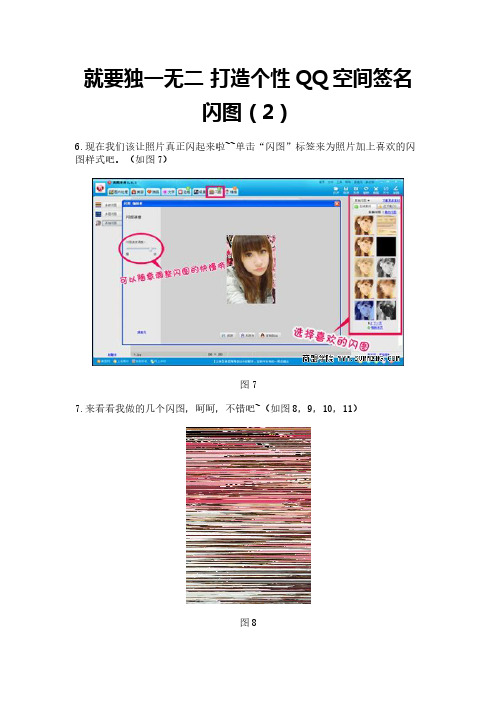
就要独一无二打造个性QQ空间签名
闪图(2)
6.现在我们该让照片真正闪起来啦~~单击“闪图”标签来为照片加上喜欢的闪图样式吧。
(如图7)
图7
7.来看看我做的几个闪图,呵呵,不错吧~(如图8,9,10,11)
图8
图9
图10
图11
8.最后一步呢,就是打开自己的QQ空间,在“个人中心”里单击“修改资料”----“空间资料”,在签名档里插入制作好的闪图,然后单击“保存本页”就可以啦~(如图11)
图12
去别人QQ空间留言的时候记得要勾选“使用签名档”哦。
如果你是QQ黄砖贵族,还可以把空间头像也设置成闪图呢!这样你留过言的地方都能留下你的炫图啦~
图13
怎么样,是不是很炫很个性呢!赶快制作属于自己的个性QQ签名闪图,让你的QQ留言炫起来吧!
文章来源于:/article-11573-1.html。
手把手教你制作个性签名档图片【有图】情殇字
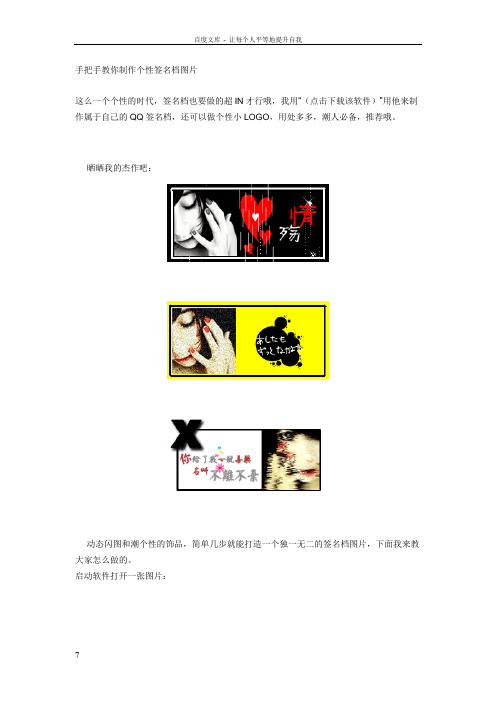
手把手教你制作个性签名档图片
这么一个个性的时代,签名档也要做的超IN才行哦,我用“(点击下载该软件)”用他来制作属于自己的QQ签名档,还可以做个性小LOGO,用处多多,潮人必备,推荐哦。
晒晒我的杰作吧:
动态闪图和潮个性的饰品,简单几步就能打造一个独一无二的签名档图片,下面我来教大家怎么做的。
启动软件打开一张图片:
按照自己的所需对图片进行适当的剪切,并按比例缩小图片。
进入“闪图”标签,选择一个闪效,还可以调节闪速哦,然后保存起来。
接着打开一张黑色图片,按照自己的喜欢用涂鸦工具制作边框,也可以从美图秀秀论坛里下载别人制作好的边框。
导入之前制作好的闪图素材。
把导入的闪图素材调节大小位置后,添加进黑边边框中。
为了形成强烈的颜色对比,我在“饰品”标签下“可爱心”中选择了一个大红心形,还是动态的哦。
最后加上个性的文字就Ok啦。
预览一下效果吧:
绝对个性的签名档哦,赶快下载美图秀秀自己动手做一个吧。
经典ps教程4000例之十二绝对震撼

经典ps教程4000例之十二Photoshop简单打造超酷精美晶体冰山Photoshop简单为照片添加光线照射效果photoshop混合选项详解[精品设计]2人版兄弟连(漂白效果探讨)用PS打造烈火雄心电影海报photoshop盖印命令详解菜鸟的愚作:打造古典式竹简美女用Photoshop打造立体的金属网格字制作会眨眼睛的卡通MM头像闪光字(有点霓虹灯效果)个性手绘简单做——Photoshop的处理技巧精灵女孩白夜[效果超好]制作可爱指纹简单制作个性图章简易教程:溶图。
(初学者版。
包教包会)里面有她照片哦`。
哈。
Photoshop绘制活泼灵动的梅花鹿仿数码流背景制作photoshop制作精美书签简单签名的详细的作法颓废风的漫画签名教程用Photoshop制作靓丽的超时尚唇彩树木枝叶的四种Photoshop抠图方法-----试试转贴工具教你用Photoshop打造上帝之手寂寞沙洲签名的制作过程把照片处理成手工素描(用CS2打造汉堡包式个性签名photoshop打造围棋罐夏日凉爽西瓜字藤蔓框架置照片PS边框制作大全[转]简单简单简单的边框效果哈不锈钢材质枫叶教程通道抠图合成和效果点阵,抽丝等自定义图案填充教程几种数码照片人物美白法用PS打造一尊玉佛Photoshop扣图的一些思路Photoshop角色脸部贴图制作Photoshop如何对照片进行后期综合调整Photoshop模糊滤镜处理照片景深特效制作围棋罐用PS打造一尊玉佛20种漂亮边框效果用Photoshop蒙版制作漂亮方便的相册模板用PS美化照片Photoshop 实例调色练习:色彩过滤照片处理:大图片如何缩小减肥PS打造千千静听图标(适合初学者)MM转变成油画一种玻璃字教你用Photoshop制作逼真五角硬币教你用Photoshop快速打造京剧脸谱日历教程色阶调整图像操作(一)————清清楚楚黑白场一种底纹效果色阶调整图像操作(五)————从从容容补断口Photoshop为发黄黑白老照片上色Photoshop模糊滤镜处理照片景深特效制作水晶蝴蝶教程将色彩鲜艳的照片变成偏黑白的淡彩特效用Photoshop“可选颜色”为婚纱照调色MM的脸通透可人教你用Photoshop打造形象滴墨效果马赛克效果简单几步搞定!photoshop上色技巧剪贴图层组混合机理探讨PS选择理论探索的新突破----色彩和色调的选择机理剖析Photoshop照片处理魔术:白昼变黑夜深入探究蒙板、通道、选区的本质和联系[新手必看]欧式风格的签名制作黑色蒙版笔刷应用实例教程为照片添加“高保真”水波效果~摄影后期教程之火凤重生PS制作烧纸效果PS技巧80条``综合的拉 ```PS打造一个异族的女祭祀教你做有冲击感的照片`嘎嘎PS闪字效果负冲+调色+腮紅的人物效果脸部曝皮的方法教程一本好书平面设计食谱—更快更好地设计:混合与匹配设计要素简单的文字效果ps鼠绘缠丝玛瑙手镯来画只蜻蜓把只要有耐心菜鸟也可以袄!制作玻璃类材质效果的一些经验风滤镜打造弦妙的照片背景适合新手的教程,不断会更新的#¥#……%¥*(——神奇的Ctrl+A( 转 ) PS 帅哥美女是怎样诞生的!!嘿嘿( 转 ) PS 教程为水果蔬菜加上晶莹的珠!! 电脑绘画的必备工具——绘图板关于鼠绘时加深减淡的把握Photoshop实例教程:鼠绘钢笔三种简单实用又好看的边框2006年色彩、形式、材料的新趋势处理风景图片为淡墨效果教你用Photoshop设计漂亮的包装袋北京车展看我的!自制超炫酷动感跑车用Photoshop打造晶莹通透的玻璃杯Photoshop制作墨迹像框的效果水晶球Photoshop照片做旧技巧Photoshop制作陈旧照片泛黄色调的调节CI设计的基本要素人物越出背景的效果英文字体设计的分类及特点真正的韩式签名(超详细)图片局部上色..流行调色法-----------ICON型暗色调色我做的>(CHM)调色+签名——(血与黑)红黑色的调色,特别的风格又一韩式签名技法(12.09教程已修复)现在流行的一种蓝色背景照片调色法漂亮的字体效果教程总汇(1)消失的颜色..冷艳张扬的残忍现实——签名图制作用Photoshop制作漂亮的商业海报数码后期之百变幕布Backdrop简明教程将艺术照P成手绘超酷的PS视频,很强的PS手绘效果。
自己制作个性签名-经典签名
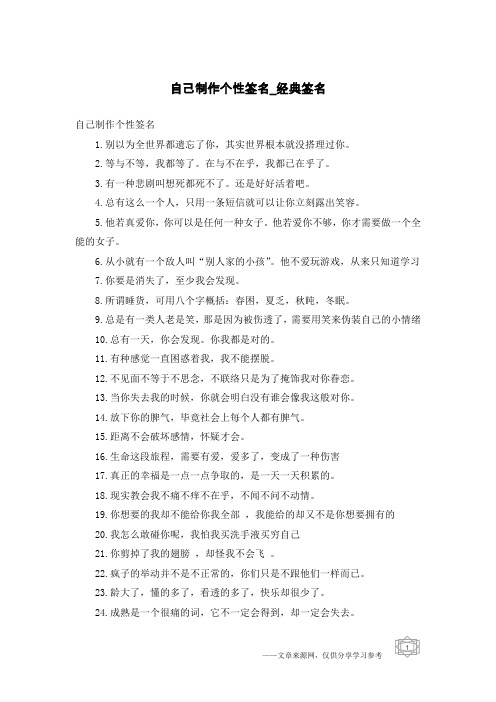
自己制作个性签名_经典签名自己制作个性签名1.别以为全世界都遗忘了你,其实世界根本就没搭理过你。
2.等与不等,我都等了。
在与不在乎,我都已在乎了。
3.有一种悲剧叫想死都死不了。
还是好好活着吧。
4.总有这么一个人,只用一条短信就可以让你立刻露出笑容。
5.他若真爱你,你可以是任何一种女子。
他若爱你不够,你才需要做一个全能的女子。
6.从小就有一个敌人叫“别人家的小孩”。
他不爱玩游戏,从来只知道学习7.你要是消失了,至少我会发现。
8.所谓睡货,可用八个字概括:春困,夏乏,秋盹,冬眠。
9.总是有一类人老是笑,那是因为被伤透了,需要用笑来伪装自己的小情绪10.总有一天,你会发现。
你我都是对的。
11.有种感觉一直困惑着我,我不能摆脱。
12.不见面不等于不思念,不联络只是为了掩饰我对你眷恋。
13.当你失去我的时候,你就会明白没有谁会像我这般对你。
14.放下你的脾气,毕竟社会上每个人都有脾气。
15.距离不会破坏感情,怀疑才会。
16.生命这段旅程,需要有爱,爱多了,变成了一种伤害17.真正的幸福是一点一点争取的,是一天一天积累的。
18.现实教会我不痛不痒不在乎,不闻不问不动情。
19.你想要的我却不能给你我全部,我能给的却又不是你想要拥有的20.我怎么敢碰你呢,我怕我买洗手液买穷自己21.你剪掉了我的翅膀,却怪我不会飞。
22.疯子的举动并不是不正常的,你们只是不跟他们一样而已。
23.龄大了,懂的多了,看透的多了,快乐却很少了。
24.成熟是一个很痛的词,它不一定会得到,却一定会失去。
25.不可遗失的留恋,只可肆意的思恋。
26.突然觉得喜羊羊和西游记很像,毎集都被抓住了,然后肯定不会被吃掉27.你忽视我多久都没关系,但你永远无法改变,那些我带给你的回忆。
28.你永远都不知道自己有多么喜欢一个人,除非你看到她和别人在一起、29.我相信你,不是不爱了,只是我们的爱,再也走不下去了30.翻脸比翻书快并不可怕可怕的是来回来去地翻31.每个人的青春,终逃不过一场爱情。
饰品个性签名吸引人
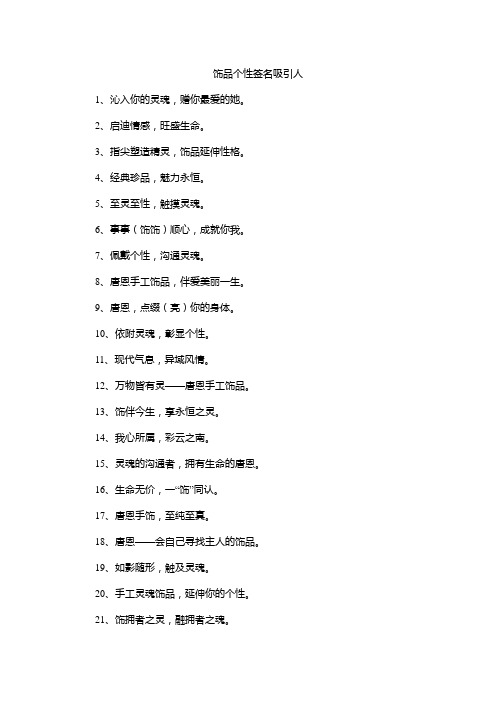
饰品个性签名吸引人
1、沁入你的灵魂,赠你最爱的她。
2、启迪情感,旺盛生命。
3、指尖塑造精灵,饰品延伸性格。
4、经典珍品,魅力永恒。
5、至灵至性,触摸灵魂。
6、事事(饰饰)顺心,成就你我。
7、佩戴个性,沟通灵魂。
8、唐恩手工饰品,伴爱美丽一生。
9、唐恩,点缀(亮)你的身体。
10、依附灵魂,彰显个性。
11、现代气息,异域风情。
12、万物皆有灵——唐恩手工饰品。
13、饰伴今生,享永恒之灵。
14、我心所属,彩云之南。
15、灵魂的沟通者,拥有生命的唐恩。
16、生命无价,一“饰”同认。
17、唐恩手饰,至纯至真。
18、唐恩——会自己寻找主人的饰品。
19、如影随形,触及灵魂。
20、手工灵魂饰品,延伸你的个性。
21、饰拥者之灵,融拥者之魂。
22、手工制作,心灵至美。
文秘专业个性签名50条(含图片)
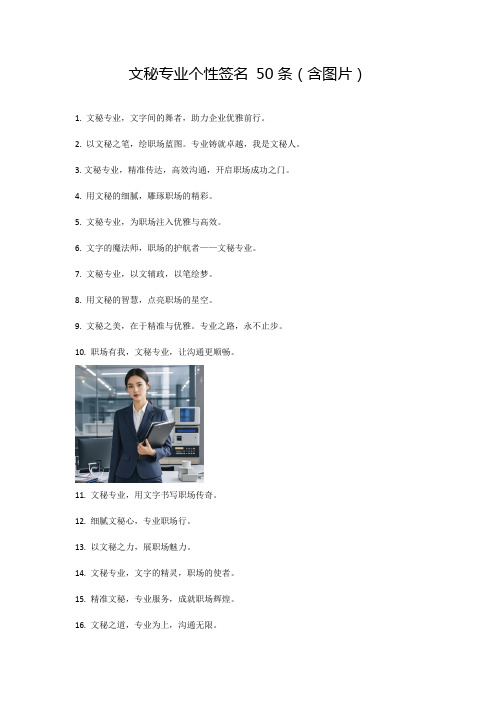
文秘专业个性签名50条(含图片)1. 文秘专业,文字间的舞者,助力企业优雅前行。
2. 以文秘之笔,绘职场蓝图。
专业铸就卓越,我是文秘人。
3.文秘专业,精准传达,高效沟通,开启职场成功之门。
4. 用文秘的细腻,雕琢职场的精彩。
5. 文秘专业,为职场注入优雅与高效。
6. 文字的魔法师,职场的护航者——文秘专业。
7. 文秘专业,以文辅政,以笔绘梦。
8. 用文秘的智慧,点亮职场的星空。
9. 文秘之美,在于精准与优雅。
专业之路,永不止步。
10. 职场有我,文秘专业,让沟通更顺畅。
11. 文秘专业,用文字书写职场传奇。
12. 细腻文秘心,专业职场行。
13. 以文秘之力,展职场魅力。
14. 文秘专业,文字的精灵,职场的使者。
15. 精准文秘,专业服务,成就职场辉煌。
16. 文秘之道,专业为上,沟通无限。
17. 用文秘的专业,打造职场的精彩。
18. 职场风云起,文秘展专业。
19. 文秘专业,让文字在指尖绽放光彩。
20. 专业文秘,为职场添彩。
21. 文秘之笔,勾勒职场美景。
专业之心,铸就卓越品质。
22. 以文秘专业之精,筑职场成功之基。
23. 文字有力量,文秘显专业。
24. 文秘专业,职场的文字艺术家。
25. 细腻文秘情,专业职场梦。
26. 用文秘的专业素养,书写职场的辉煌篇章。
27. 文秘专业,让职场沟通更有温度。
28. 职场中的文秘,专业的代言人。
29. 文秘专业,用文字传递价值。
30. 精准文秘,专业铸就职场辉煌。
31. 文秘之华,专业绽放。
32. 以文秘专业之笔,绘就职场宏伟蓝图。
33. 文字的魅力,文秘的专业。
34. 文秘专业,为职场注入新活力。
35. 职场文秘,专业先行。
36. 文秘专业,用文字书写精彩人生。
37. 细腻文秘,专业引领职场风尚。
38. 以文秘之专业,成就职场之非凡。
39. 文字的舞者,文秘的专业魅力。
40. 文秘专业,职场的智慧伙伴。
41. 精准传达,文秘专业的使命。
42. 文秘专业,让职场更具魅力。
情感文案换图制作方法
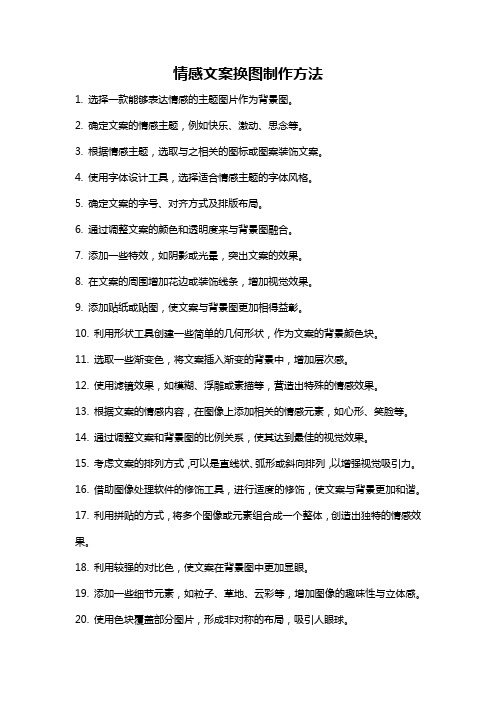
情感文案换图制作方法1. 选择一款能够表达情感的主题图片作为背景图。
2. 确定文案的情感主题,例如快乐、激动、思念等。
3. 根据情感主题,选取与之相关的图标或图案装饰文案。
4. 使用字体设计工具,选择适合情感主题的字体风格。
5. 确定文案的字号、对齐方式及排版布局。
6. 通过调整文案的颜色和透明度来与背景图融合。
7. 添加一些特效,如阴影或光晕,突出文案的效果。
8. 在文案的周围增加花边或装饰线条,增加视觉效果。
9. 添加贴纸或贴图,使文案与背景图更加相得益彰。
10. 利用形状工具创建一些简单的几何形状,作为文案的背景颜色块。
11. 选取一些渐变色,将文案插入渐变的背景中,增加层次感。
12. 使用滤镜效果,如模糊、浮雕或素描等,营造出特殊的情感效果。
13. 根据文案的情感内容,在图像上添加相关的情感元素,如心形、笑脸等。
14. 通过调整文案和背景图的比例关系,使其达到最佳的视觉效果。
15. 考虑文案的排列方式,可以是直线状、弧形或斜向排列,以增强视觉吸引力。
16. 借助图像处理软件的修饰工具,进行适度的修饰,使文案与背景更加和谐。
17. 利用拼贴的方式,将多个图像或元素组合成一个整体,创造出独特的情感效果。
18. 利用较强的对比色,使文案在背景图中更加显眼。
19. 添加一些细节元素,如粒子、草地、云彩等,增加图像的趣味性与立体感。
20. 使用色块覆盖部分图片,形成非对称的布局,吸引人眼球。
21. 将文案添加到与情感相关的场景中,例如阳光、雨天或雪景等。
22. 利用图像压缩工具,调整文案与背景图的质量与大小,以适应不同平台的需求。
23. 在文案周围添加一些散文句子或诗句,增加情感的深度和内涵。
24. 结合动态效果,如闪光、震动或淡入淡出,使文案更有活力。
25. 利用模板工具,选择适合情感主题的模板,进行简单的个性化编辑。
26. 利用形状选框,将文案放在其中,形成独特的效果。
27. 对文案进行重复或镜像处理,以增强视觉冲击力。
- 1、下载文档前请自行甄别文档内容的完整性,平台不提供额外的编辑、内容补充、找答案等附加服务。
- 2、"仅部分预览"的文档,不可在线预览部分如存在完整性等问题,可反馈申请退款(可完整预览的文档不适用该条件!)。
- 3、如文档侵犯您的权益,请联系客服反馈,我们会尽快为您处理(人工客服工作时间:9:00-18:30)。
制作个性签名图片
利用选区工具及文字、画笔、图层等工具,来制制一幅精美的个性签名图片
制作步骤
1、新建一个文件,大小:500*600像素,背景填充黑色
2、选择画笔工具,调出画笔调板(F5),载入“map”文
件夹下的“花纹.abr”文件(笔头大小选择98),勾选形状动态和散布,参数设置如下
3、设置前景色为橘红色(R255,G102,B0),使用画笔
工具在背景层中绘制花纹效果,注意不要太多太满。
4、选择椭圆选框工具,在适当的位置绘制圆形选区,按
下Ctrl+Alt+D,设置羽化半径为60px
5、新建一个图层,填充前景色
6、将“map”文件夹下的“创意签名图片素材1.jpg”拖
入文件,并调整大小和位置,使用魔棒工具删除图片中的
黑色区域
7、将选区反选后,使用渐变工具填充颜色,(绿色——橘
8、将图层复制,使用变换命令将复制出来的图层垂直翻
转,并移动至苹果图的下方
9、(这步是来绘制倒影)点击添加图层蒙版,再使
用黑白渐变由下至上为蒙版填充渐变颜色
10、将“map”文件夹下的“创意签名图片素材2.jpg”拖
入文件,调整图层顺序,将这个图层位于图层1 和图层2
之间,调整大小位置
改——收缩)将选区收缩4px,Delete删除
12、将选区反选,选中图层3,Delete删除选中部分
13、添加一部分文字装饰下整个图片。
14、保存。
